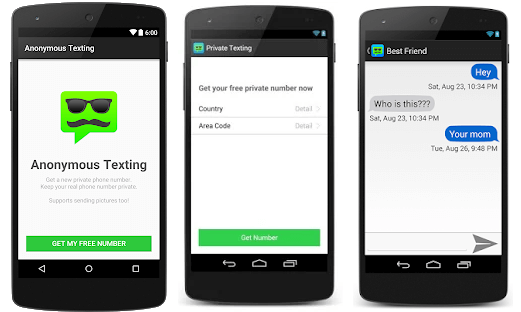Zusammenfassung: Erfahren Sie, wie Sie anonyme Textnachrichten sichern können, und finden Sie heraus, welche die beste anonyme Text-App ist, um Ihre Identität zu verbergen
Manche Menschen neigen dazu, ihre Telefonnummern geheim zu halten, wenn sie jemandem eine SMS schreiben und/oder anrufen. Die meisten der Zeit, sie wollen ihre Privatsphäre zu halten, während einige zu vorsichtig sind, um ihre Telefonnummern zu zeigen und haben Angst, nach tracked down after.Moreover, die Nummer eins Grund dafür ist, dass ihre Sicherheit zu halten verschärft. Es wird immer besser sein, eine anonyme Texting-Anwendung, die jeder auf ihrem iPhone-Geräte verwenden können haben.
Teil 1. Was sind die besten Apps für anonyme SMS?Teil 2. Wie man anonyme Textnachrichten sichert?Videoanleitung: Wie man ein Tool zum Sichern von anonymen Textnachrichten anwendet
Lesen Sie auch:
Die 5 besten Seiten zum Senden von anonymen Textnachrichten
Wie man Textnachrichten auf dem iPhone sichert
- Teil 1. Was sind die besten Apps für anonyme Textnachrichten?
- Teil 2. Wie kann man anonyme Textnachrichten sichern?
- Schritt 1: Laden Sie das Tool herunter, installieren und starten Sie es auf Ihrem Computer und verbinden Sie sich.
- Schritt 2: Standard-Backup und verschlüsseltes Backup.
- Schritt 3: Scannen Sie das Gerät nach Sicherungstext
- Schritt 4: Sichern Sie Ihre anonymen Textnachrichten
Teil 1. Was sind die besten Apps für anonyme Textnachrichten?
Während diese Art von Anwendungen für jedermanns Bedürfnisse hilfreich sind, ist es auch kein Geheimnis, dass viele Leute diese Anwendungen zur Belästigung von Menschen verwenden.
In einigen Fällen verwenden Menschen diese Anwendungen, um Streiche zu spielen, in der Regel schwere Streiche, die dem Empfänger Unbehagen bereiten können.
Während ein normaler Benutzer nicht in der Lage ist, die Identität der Person zu kennen, die die anonyme Textanwendung verwendet, wird diese Person durch eine einfache Meldung an die Behörde im Handumdrehen aufgedeckt.
Also muss jeder Benutzer darauf achten, diese Art von Apps mit Vorsicht zu verwenden, weil nicht alle Menschen für eine gruselige Herausforderung bereit sind.
Unten ist die Liste der Anonymen Tex App, die Sie vielleicht versuchen möchten.
- Pinger Text Free
- Whisper
- Text Plus
- Yik Yak
- Wickr
- Burner App
- Snapchat
- Mustache App
- Text Now
- Anonymous Texting
Alle diese Anwendungen können Textnachrichten und Anrufe an eine Person senden, ohne dem Empfänger die Identität des Anrufers/Absenders zu verraten.
Das macht es für den Anrufer/Absender bequem. Alle diese Anwendungen können für Android- und iOS-Geräte (mit Ausnahme von Anonymous Texting) heruntergeladen und verwendet werden.
Doch während diese Anwendungen in der Lage sind, eine Textnachricht zu senden und anzurufen, gibt es auch einige einzigartige Funktionen von einigen Anwendungen wie Wickr.
Wickr ist in der Lage, Dokumente an eine Person zu senden. Wenn du also versuchst, ein Dokument zu verschicken und nicht willst, dass deine Identität preisgegeben wird, dann verwende diese App.
Eine andere ist Snapchat. Während diese App für ihre „Stories“ und Foto- und Video-Uploads von Nutzern berühmt ist, hat diese App tatsächlich eine einzigartige Funktion, die einige der Nutzer nicht kennen – diese App ist in der Lage, eine anonyme Textnachricht zu senden, ohne dass Ihr Benutzername oder Ihre Identität beteiligt ist.
Sobald Sie mit dem Senden einer Textnachricht fertig sind und der Empfänger die Nachricht geöffnet/gelesen hat, wird der Inhalt der Nachricht automatisch gelöscht.
Teil 2. Wie kann man anonyme Textnachrichten sichern?
Möchten Sie all diese Nachrichten für sich selbst aufbewahren, um später darauf zurückgreifen zu können? Das ist ganz einfach. Sie können Ihre Daten mit Fonedog Toolkit -iOS Data Backup and Restore sichern.
Dieses Tool dient nicht nur als Backup-Tool, sondern kann auch gelöschte/verlorene Dateien wiederherstellen, das iOS-System aktualisieren, wenn es ein Problem hat, und es ist auch in der Lage, jedes iOS-Gerät zu beheben, sei es iPhone, iPad oder iPod.
Sie können dieser Anleitung folgen, um iPhone-Daten selektiv auf dem PC zu sichern!
Das Programm unterstützt auch den Export von anderen Datentypen wie Fotos, Videos, Nachrichten, Anruflisten und so weiter.Warum nicht klicken Sie auf den Download-Button für einen Versuch.
Kostenloser Download
Schritt 1: Laden Sie das Tool herunter, installieren und starten Sie es auf Ihrem Computer und verbinden Sie sich.
Gehen Sie zu unserer offiziellen Website, FoneDog, und laden Sie das Setup auf Ihren Computer. Die App ist nur 35 MB groß, so dass sie im Handumdrehen heruntergeladen ist.
Wenn die App erfolgreich heruntergeladen wurde, installieren Sie das Programm auf Ihrem Computer und starten Sie es. Schließen Sie Ihr iPhone-Gerät an denselben Computer an.
Nach der Einrichtung besorgen Sie sich ein funktionierendes Kabel, mit dem Sie Ihr Gerät an den Computer anschließen können. Es wird empfohlen, das Originalkabel zu verwenden, das beim Kauf des Geräts in der Verpackung enthalten war. Wenn Sie diese nicht haben, verwenden Sie ein einwandfrei funktionierendes Kabel.

Schritt 2: Standard-Backup und verschlüsseltes Backup.
Wenn das Gerät erfolgreich angeschlossen ist, sehen Sie sich die Programmoberfläche an. Es werden Ihnen 2 Backup-Optionen angeboten, mit denen Sie die Aktivitäten Ihrer anonymen Textnachrichten-App sichern können. Um diese 2 Backup-Optionen zu verstehen, werden wir sie für Sie aufschlüsseln.
Das Standard-Backup ist ein normales Backup, bei dem Sie einfach die Daten Ihres Telefons speichern und fertig sind.
Das verschlüsselte Backup beinhaltet die Erstellung eines persönlichen Passworts, damit Sie derjenige sind, der auf die Dateien zugreifen kann. Obwohl wir Ihnen diese Sicherungsmethode empfehlen, können Sie verwenden, was Sie wollen. Alles ist möglich.
Wählen Sie die gewünschten Sicherungsdaten aus und fahren Sie mit dem nächsten Schritt fort.

Schritt 3: Scannen Sie das Gerät nach Sicherungstext
Scannen Sie die Daten Ihres Telefons, indem Sie auf die Schaltfläche „Start“ des Programms drücken. Das Scannen ist wichtig, um alle Dateien zu finden, einschließlich Ihrer anonymen Textnachrichten, um sie zu sichern und irgendwo zu speichern, wo immer Sie wollen.
Wenn das Scannen beendet ist, wird das Programm Ihnen alle Dateien zeigen, die gefunden/gescannt wurden, und dann haben Sie die Möglichkeit, eine Vorschau zu sehen, um sicherzustellen, dass Sie die richtige Datei sichern werden.

Schritt 4: Sichern Sie Ihre anonymen Textnachrichten
Zu diesem Zeitpunkt zeigt Ihnen das Programm alle gescannten Dateien an. Da wir versuchen, Ihre anonymen Textnachrichten zu sichern, suchen Sie nach der Kategorie „Nachrichten & Kontakte“
Unter dieser Kategorie tippen Sie auf „Nachrichtenanhänge“ oder „Anrufverlauf“ und so weiter, um Ihre anonymen Textnachrichten und Anrufaktivitäten zu sichern. Markieren Sie alle Elemente, die Sie sichern möchten, und klicken Sie dann einfach auf Backup.
Das Programm beginnt dann sofort mit der Sicherung Ihrer Dateien. Warten Sie, bis der Prozess abgeschlossen ist, bevor Sie Ihr Gerät verwenden, um das Überschreiben von Daten zu vermeiden.
Wenn Sie das Gerät während des laufenden Prozesses verwenden, kann es zu Schäden an Ihrem Gerät kommen, die Probleme wie Datenverlust/-beschädigung verursachen.